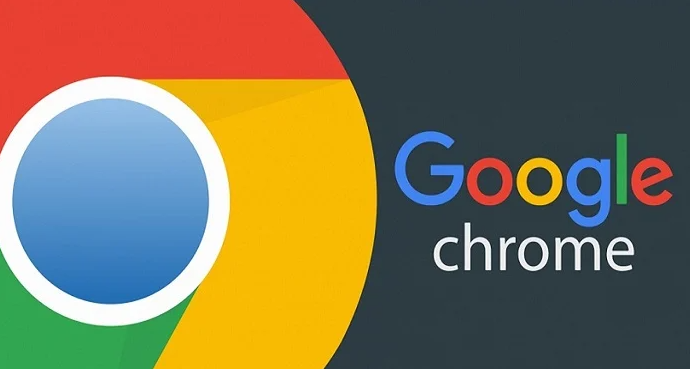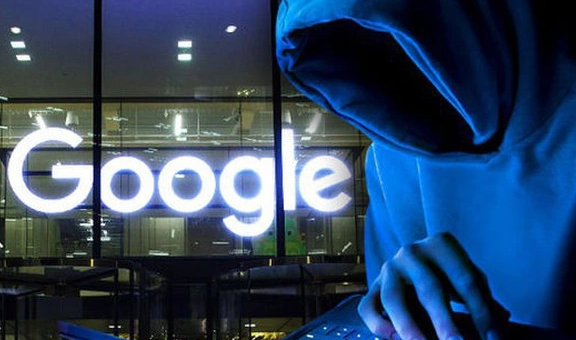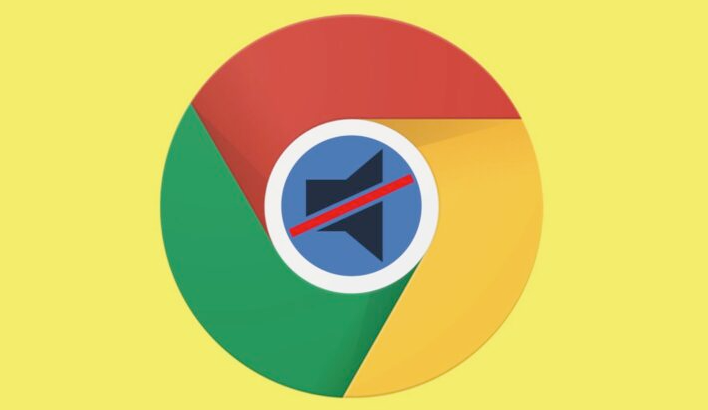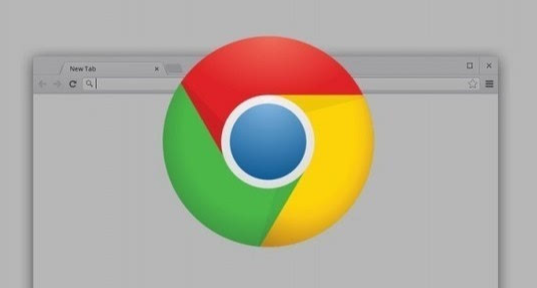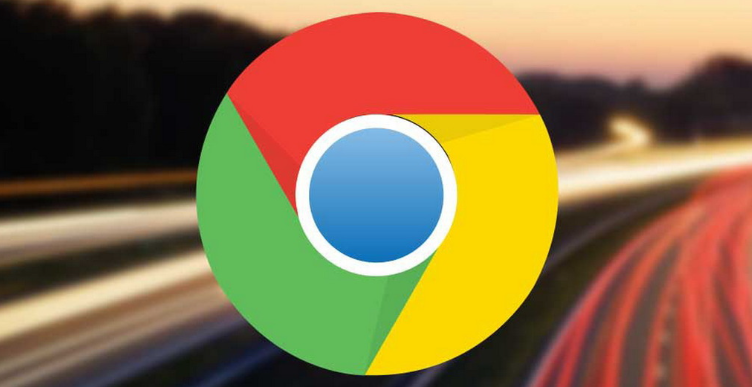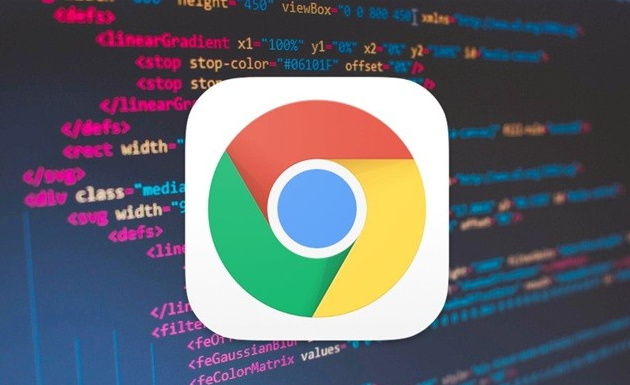详情介绍

一、选择合适的网络协议
1. 优先使用HTTPS协议:确保从谷歌官方网站或其他可靠来源下载Chrome浏览器安装包时,使用的是HTTPS协议。HTTPS在HTTP基础上加入了SSL/TLS加密层,能对传输的数据进行加密处理,防止数据在网络传输过程中被窃取或篡改,保障下载安装包过程的安全性和完整性,避免因数据损坏导致下载失败或安装出错。
2. 检查网络环境对协议的支持:不同的网络环境可能对某些网络协议的支持程度不同。例如,一些老旧的网络设备或网络设置可能对较新的网络协议存在兼容性问题。在下载前,可尝试通过访问其他HTTPS网站来检查当前网络环境是否能正常支持HTTPS协议,若发现无法正常访问,可能需要调整网络设备的设置或更换网络环境,以确保能顺利使用HTTPS协议下载Chrome浏览器安装包。
二、优化TCP/IP协议设置
1. 调整MTU值:MTU(Maximum Transmission Unit)即最大传输单元,它决定了网络中一次性传输数据的最大大小。不合适的MTU值可能导致数据分片过多,影响传输效率,甚至造成数据传输失败。可通过在命令提示符(CMD)中输入特定命令来查看当前网络接口的MTU值,如“netsh interface ipv4 show subinterfaces”。根据实际情况,尝试适当调整MTU值,一般来说,可将其设置为1500字节左右,但具体数值需根据网络状况进行测试和调整。调整方法可在命令提示符中使用“netsh interface ipv4 set subinterface <接口名称> mtu=<数值>”命令,完成后再次下载Chrome浏览器安装包,观察下载速度和稳定性是否有所改善。
2. 开启TCP快速打开功能:TCP快速打开功能允许在建立TCP连接时,同时发送数据,减少了握手次数,能提高数据传输的效率。在Windows系统中,可通过修改注册表来开启此功能。打开注册表编辑器(按Win+R键,输入“regedit”并回车),依次找到“HKEY_LOCAL_MACHINE\SYSTEM\CurrentControlSet\Services\Tcpip\Parameters”,在右侧窗口中右键新建一个“DWORD(32位)值”,命名为“TcpFastOpen”,并将其数值数据设置为“3”,修改完成后重启电脑,然后重新下载Chrome浏览器安装包,看是否能加快下载速度。
三、利用内容分发网络(CDN)加速下载
1. 选择支持CDN的下载源:部分可靠的软件下载平台或谷歌官方可能会利用CDN技术来分发Chrome浏览器安装包。当从这些支持CDN的下载源获取安装包时,CDN会根据用户的地理位置,自动将请求路由到距离用户最近的服务器节点,从而减少数据传输的延迟,提高下载速度。在使用前,可通过查询该下载源是否支持CDN服务,或者查看下载速度和稳定性来判断是否使用了CDN加速。
2. 配置本地DNS解析:合理的DNS解析设置可以帮助更快地找到CDN服务器的地址,从而加速下载过程。可选用一些性能较好的公共DNS服务,如谷歌的DNS(主DNS为8.8.8.8,副DNS为8.8.4.4)或国内的阿里DNS(主DNS为223.5.5.5,副DNS为223.6.6.6)等。在电脑的网络设置中,进入“网络和共享中心”,点击“更改适配器设置”,右键点击正在使用的网络连接,选择“属性”,在“网络”选项卡中找到“Internet协议版本4(TCP/IPv4)”,点击“属性”,在弹出的窗口中选择“使用下面的DNS服务器地址”,然后填写相应的DNS地址,确定后重新下载Chrome浏览器安装包,观察下载速度是否有提升。